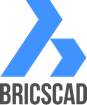Представьте, что нас попросили создать двумерный чертеж смартфона. И вскоре мы создали красивую вещь типа такой:
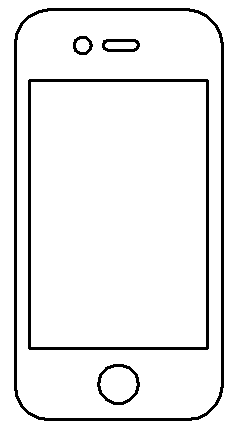
Эскизный чертеж смартфона в BricsCAD
Этот смартфон был затем доведен до производства и продавался с большим успехом, но однажды мы поняли, что наш смартфон стал выглядеть несовременно. Людям нужен экран большего размера. Как нам изменить начальный дизайн с минимальными усилиями? Это именно то место, где размерные ограничения BricsCAD приходят на помощь.
Из моей предыдущей заметки вы знаете, что до того, как растягивать полининию путем перемещения ее вершин с помощью команды STRETCH, имеет смысл добавить в чертеж геометрические ограничения, которые позволят сохранить конструктивную концепцию модели (design intent) при редактировании. Поэтому перед дальнейшей работой с чертежным эскизом смартфона нам необходимо добавить по меньшей мере ограничения касания между угловыми дугами и смежными с ними отрезками, а также ограничения равенства между радиусами дуг:
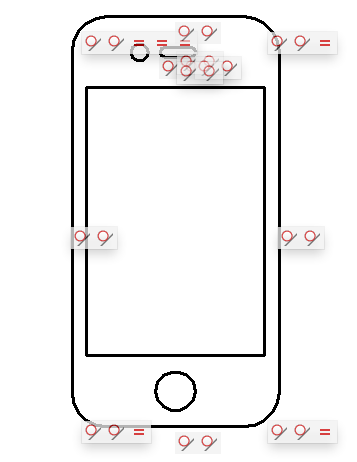
Чертеж смартфона с заданными геометрическими ограничениями
В дальнейшем мы сфокусируемся на работе с размерными ограничениями, поэтому отображение геометрических ограничений лучше отключить, чтобы освободить место на экране. Сделать это можно с помощью команды CONSTRAINTBAR (доступной также с инструментальной панели "2D Constraints") путем выбора соответствующих объектов и использования опции "Hide" ("Скрыть").

Иконка команды CONSTRAINTBAR на панели 2D Constraints
Создание размерного ограничения похоже на создание привычного размера: сначала вы выбираете тип размера (горизонтальное, вертикальное, линейное, наклонное расстояние, радиус, диаметр, или угол), выбираете объекты и размещаете размер на чертеже. (Вы также можете выбрать любой существующий размер и преобразовать его в размерное ограничение.)
Давайте создадим ограничение расстояния для управления высотой смартфона. Для этого нужно нажать на иконку ограничения наклонного размера на инструментальной панели "2D Constraints" (что приведет к вызову команды DCALIGNED):

Иконка ограничения наклонного расстояния на панели 2D Constraints
Теперь выберите опцию "2Lines" ("2 отрезка") и укажите на два горизонтальных отрезка внешнего прямоугольника с закругленными краями. После этого вам предложат ввести значение размера. Нажмите

Эскизный чертеж смартфона с ограничением расстояния
В чем разница между размером и размерным ограничением? Если размеры измеряют ваш чертеж, то размерные ограничения управляют им. Иными словами, значения размеров вычисляются по координатам и другим параметрам объектов на чертеже (т.е. эти значения являются производными от исходного чертежа), а значения размерных ограничений, напротив, используются для того, чтобы по ним были перевычислены координаты объектов чертежа (таким образом, чертеж является производным от этих значений). Это свойство позволяет вам использовать размерные ограничения для облегчения внесения изменений в ваши проекты.
Если вы дважды щелкните на только что созданном ограничении расстояния, то увидите следующую диалоговую форму:
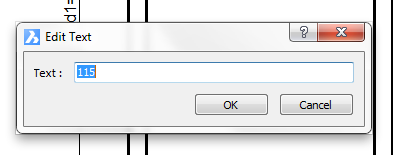
Изменение параметра ограничения расстояния в BricsCAD
Здесь вы можете ввести новое значение расстояния, и ваш чертеж будет автоматически обновлен, когда вы нажмете кнопку OK:
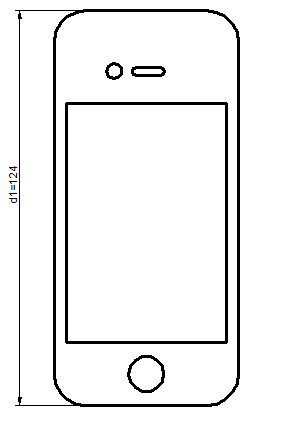
Результат изменения значения параметра ограничения расстояния в BricsCAD
Однако, это изменение привело к некрасивому смартфону. Нам необходимо задать больше размерных ограничений для того, чтобы управлять относительным расположением других объектов на чертеже. Давайте сделаем это.
Когда вы работаете с большим количеством размерных ограничений, хорошей идеей будет использовать некоторые "говорящие" имена для них. Это позволит нам легко отличить одно ограничение от другого. Более того, любой другой пользователь, который будет работать с нашим чертежом, сможет лучше понять его.
Есть несколько способов переименовать ограничение. Например, вы можете выбрать соответствующее размерное ограничение и отредактировать его свойтво "Name" ("Имя") на панели свойств:
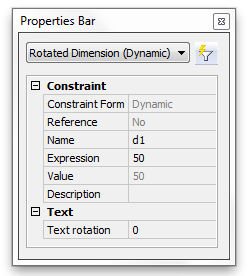
Изменение имени размерного ограничения в BricsCAD
Давайте изменим предложенное по умолчанию имя "d1" на "height" ("высота"). Заодно создадим аналогичные размерные ограничения с именами "screen_height" ("высота экрана") и "border_height" ("высота окаймления"):
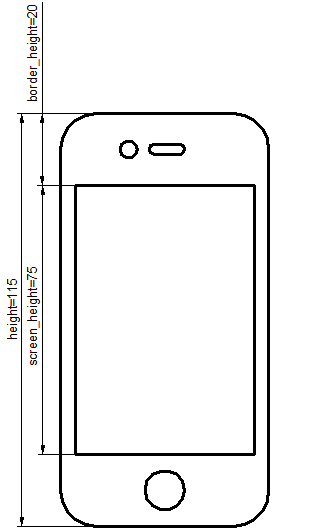
Модель смартфона с тремя размерными ограничениями
Общая высота нашего смартфона равна сумме высот экрана и обоих окаймлений (верхнего и нижнего), причем два последних должны быть равными. Мы легко можем задать это условие в виде выражения. Дважды щелкните по ограничению "height" ("высота") и вместо численного значения введите следующее выражение:
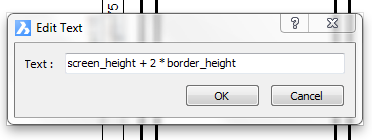
Связывание формулой параметров размерных ограничений в BricsCAD
Теперь мы можем изменять значения "screen_height" и "border_height", а наш смартфон будет автоматически изменять свою общую высоту.
Для корректного изменения размеров нам также необходимо добавить несколько ограничений расстояния для позиционирования внутренних объектов (двух окружностей и маленького замкнутого контура) в центре верхнего и нижнего окаймлений. Для этого мы применяем ограничение наклонного расстояния, используя опцию "Point & line" ("точка и отрезок") и выражение "border_height / 2" вместо конкретного значения:
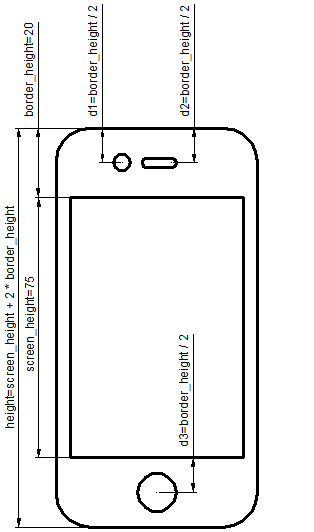
Модель смартфона с размерами, связанными формулами
Подобным образом мы можем создать набор ограничений расстояния для управления шириной нашего смартфона:
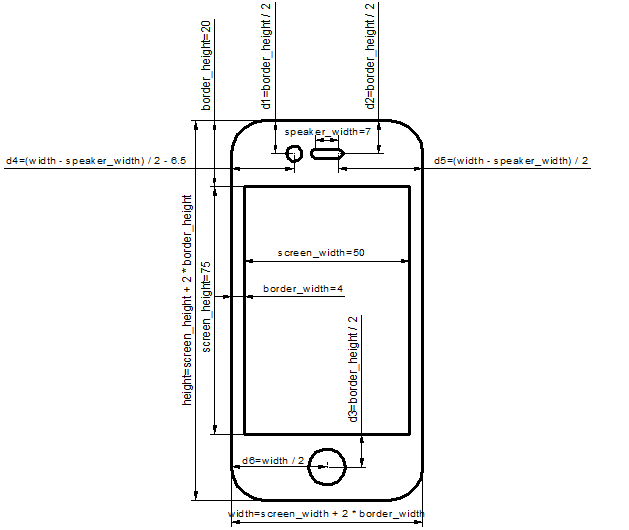
Чертеж смартфона с размерными ограничениями на высоту и ширину в BricsCAD
Чем больше размерных ограничений мы добавляем на чертеж, тем сложнее становится ими управлять. В свежей версии BricsCAD V13.2 мы добавили новую команду -PARAMETERS, призванную упростить управление двумерными размерными ограничениями. Вот результат работы этой команды с нашим чертежом:
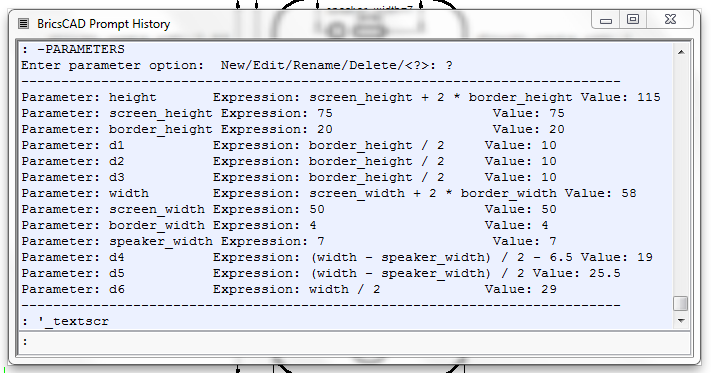
Результат работы команды -PARAMETERS в BricsCAD
С помощью этой команды пользователи BricsCAD могут инспектировать все размерные ограничения, заданные на текущем чертеже, а также редактировать из численные значения или выражения.
Еще одной полезной функцией этой команды является возможность создания свободных параметров - тех, которые не связаны с конкретным размерным ограничением. Давайте создадим (с помощью опции "New" - "Новый" - команды -PARAMETERS) параметр с именем "aspect_ratio" и введем для него выражение "4/3".
Теперь мы можем использовать этот параметр для того, чтобы связать высоту и ширину экрана нашего смартфона. для этого мы отредактируем значение размерного ограничения "screen_height" ("высота_экрана") следующим образом:
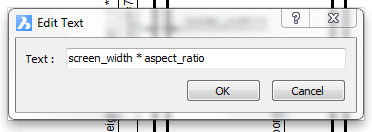
Задание формулы, связывающей размер со свободным параметром в BricsCAD
Теперь мы, наконец, можем изменить размер нашего смартфона интеллектуальным способом. Просто отредактируйте выражение для параметра "aspect_ratio", заменив его на "16/9":

Изменение коэффициента соотношения сторон экрана влечет интеллектуальное изменение эскиза смартфона
Более того, наш эскиз теперь стал настолько интеллектуальным, что мы можем легко изменить дизайн более радикальными способами. Например, мы можем превратить смартфон в планшетный компьютер всего за пару кликов: измените значение "screen_width" ("ширина экрана") на большее и сделайте параметр "border_width" ("ширина окаймления") равным "border_height" ("высота окаймления"):
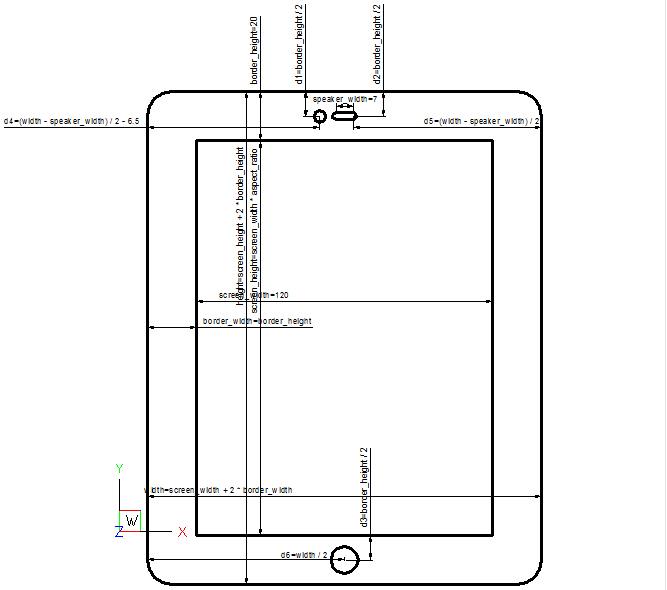
Смартфон, превращенный в планшетный компьютер
Итак, добро пожаловать в мир параметрического моделирования, где вы можете изменять вашу модель легко и интеллектуально. С помощью двумерных ограничений в BricsCAD V13.2 вы можете значительно увеличить скорость внесения изменений в ваши чертежей, которые всегда остаются на 100% совместимыми с форматом .dwg!
В нашей следующей заметке мы рассмотрим трехмерные ограничения и их сочетание с возможностями трехмерного прямого моделирования в BricsCAD.